3 principais maneiras de corrigir a atualização do iOS 12/11 presa na instalação
"Eu tento atualizar o iOS 11 no meu iPhone 6. Mas há um problema agora. Desde ontem, "está preso na instalação. Apenas o logotipo da Apple e a barra de instalação estão lá. Mas não está se movendo nem um único bit".

Recentemente, algumas pessoas reclamaram que iPhone preso na tela de carregamento durante a atualização do iOS 11/12. As razões para a instalação do iOS emperradas podem serproblema de rede, servidor ocupado, falta de memória ou problema de software. Alguns usuários ficam frustrados quando esse problema ocorre, já que não têm nada a ver com isso. Felizmente, reunimos 4 maneiras úteis para ajudar as pessoas a consertar o iOS 11/12, presas no download e instalação de forma eficaz.
- Solução 1: Forçar o reinício do iPhone para corrigir o iOS 11/12 Instalando o Stuck
- Solução 2: Corrigir o iPhone bloqueado durante a atualização do iOS 11/12 pelo modo de recuperação
- Solução 3: Corrigir iOS 11/12 trava na instalação sem perda de dados
Solução 1: Forçar o reinício do iPhone para corrigir o iOS 11/12 Instalando o Stuck
Quando o iPhone iOS 11 atualização preso na barra de carregamento,a primeira correção possível é reiniciar o seu dispositivo. Para fazer isso, pressione e segure os botões Power e Home simultaneamente por pelo menos 10 segundos, quando o logotipo da Apple aparecer, solte os dois botões. Para o iPhone 7 e versões mais recentes, pressione e mantenha pressionados os botões Sleep e Volume Down no dispositivo por 10 segundos para reiniciá-lo.

Solução 2: Corrigir o iPhone bloqueado durante a atualização do iOS 11/12 pelo modo de recuperação
Às vezes, você pode consertar a atualização de software do iPhone preso na instalação facilmente, colocando o dispositivo no modo de recuperação. É muito simples entrar no modo de recuperação no iPhone:
- Abra o iTunes e mantenha pressionado o botão Início enquanto conecta o dispositivo ao computador
- Solte o botão Início quando houver uma mensagem dizendo que o dispositivo está no modo de recuperação

Ou você pode usar outra alternativa do iTunes chamadaTenorshare ReiBoot, uma ferramenta gratuita para colocar o iPhone em modo de recuperação e, em seguida, trazê-lo de volta ao normal com apenas um clique. Você pode tentar de acordo com as instruções abaixo:
- Baixe e instale o Tenorshare ReiBoot no computador, execute o programa e conecte o iPhone ao PC. Clique em "Entrar no modo de recuperação", quando o dispositivo for detectado
- Agora você pode tirar seu dispositivo do modo de recuperação simplesmente clicando em "Exit Recovery Mode & rdquo;" da interface

Solução 3: Corrigir iPhone Preso no iOS 11/12 Upgrade sem Perda de Dados
Se você não fez backup do seu dispositivo, restaureO iTunes irá apagar todos os arquivos preciosos. É por isso que recomendamos que você corrija o iOS 12 / iOS 11 durante a atualização, reparando o sistema com o ReiBoot Pro. O Tenorshare ReiBoot Pro é capaz de consertar qualquer servidor iOS, incluindo iOS atualização preso em baixar / instalar, o iPhone não responde e tela preta, logotipo da Apple iPhone preso etc.
- Clique em "Fix All iOS Stuck" e, em seguida, você vai inserir uma nova página informando que o dispositivo está conectado. Inicie o processo de reparo clicando em "Corrigir agora".
- Agora você pode clicar em "Iniciar & rdquo; para baixar o firmware. Você será solicitado a escolher um caminho para salvar o pacote de firmware antes de iniciar o download
- Quando o processo de download terminar, o programa reparará o sistema iOS automaticamente. Em minutos, o dispositivo será reinicializado ao normal.

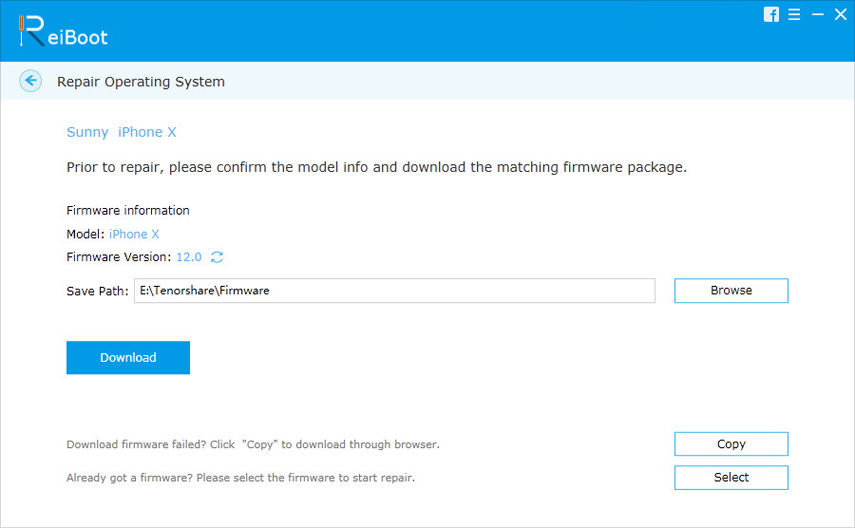

Depois de passar pelas soluções acima, você devetenho uma imagem clara sobre como corrigir o iOS 11 preso na instalação. Para quaisquer outros problemas que você encontrar ao atualizar para o iOS 11, como o loop de inicialização do iOS 11 ou problemas de bateria, consulte as 15 principais problemas e correções de atualização do iOS 11.
Usuários do iOS 12 podem visitar o Top iOS 12 Problemas de atualização e correções




![[Resolvido] O iPhone X não atualiza e obtém erros](/images/iphone-x-tips/solved-iphone-x-wont-update-and-get-errors.jpg)




